默认情况下OpenFOAM 2112是不安装ParaView的,安装教程中让用户自行安装ParaView,在WSL中,更是让用户安装ParaView的windows版本。然而在求解完案例后直接使用paraFoam启动ParaView并导入案例文件显然是比较方便。下面提供两种方法处理此问题。
1 在WSL中安装ParaView
不过paraFoam脚本是存在的,只不过如果没有安装paraview的话会提示找不到。
在Ubuntu中安装paraview很容易,可以使用下面的命令:
sudo apt install paraview
在WSL中使用国内镜像安装起来非常快,不过装完之后运行有问题。不出意料的话,会弹出下面所示的错误提示:
error while loading shared libraries: libQt5Core.so.5: cannot open shared object file: No such file or directory
提示找不到libQt5Core.so.5,此时可以在终端执行下面的命令:
sudo apt-get install libqt5core5a
sudo strip --remove-section=.note.ABI-tag /lib/x86_64-linux-gnu/libQt5Core.so.5
执行完毕后,再在终端输入paraview或paraFoam均可打开paraview(如果是WSL,需要配置好xming环境)
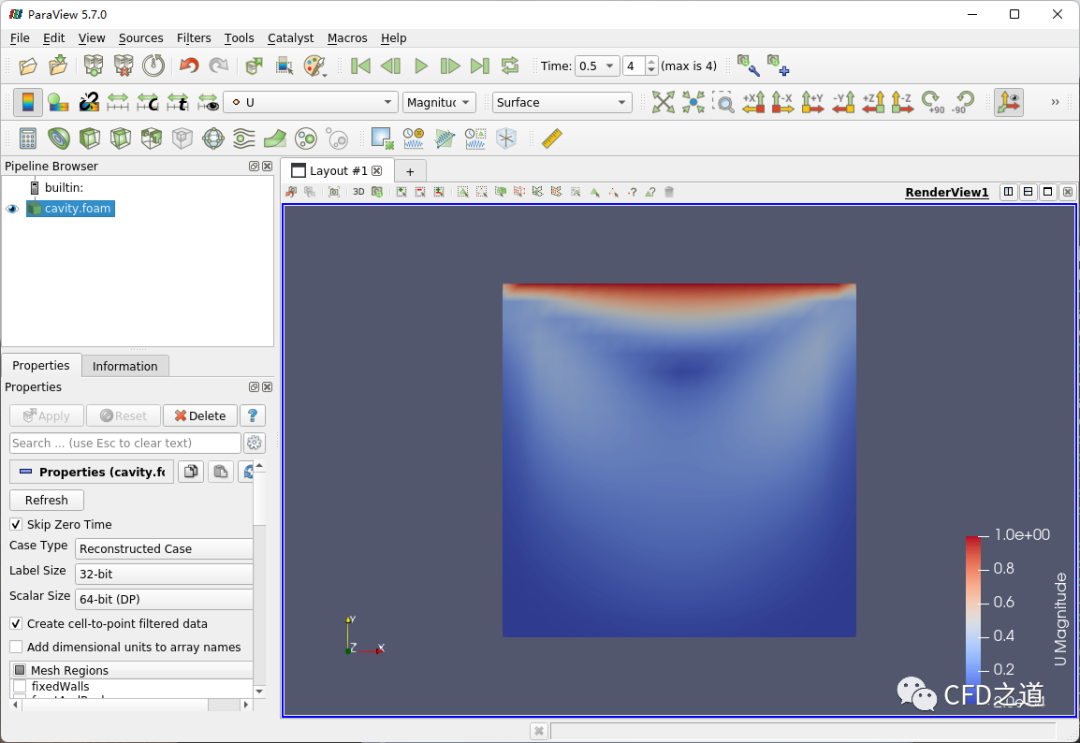
2 调用windows版本的ParaView
不在WSL中安装ParaView,而是直接安装windows版本的ParaView,不过我们可以修改paraFoam脚本,实现输入命令paraFoam直接调用windows版的paraview的目的。
参考https://www.cnblogs.com/liusuanyatong/p/11259638.html
”
-
安装windows版paraview
-
将paraview的安装路径(如下图所示的
C:Program FilesParaView-5.10.0bin)添加到系统环境变量path中,确保在cmd命令中可以直接通过输入paraview启动ParaView
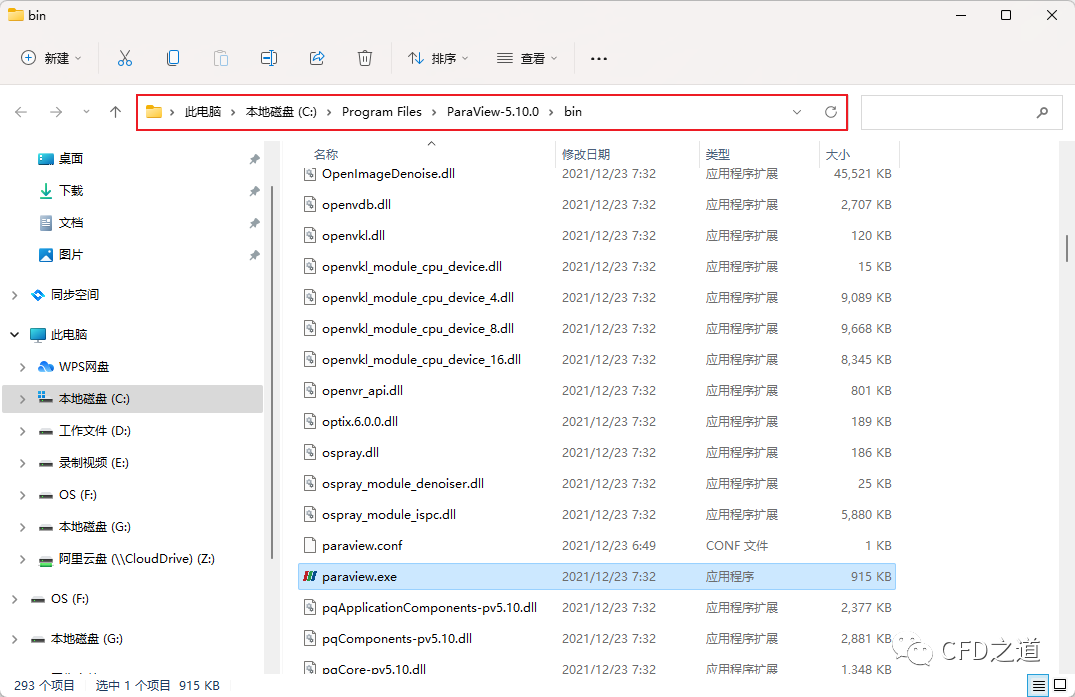
-
在WSL中新建一个文件paraFoam,编辑该文件并保存
pre_para=`basename $PWD`
para_file=${pre_para}.foam
>${para_file}
cmd.exe /c "paraview ${para_file}"
rm ${para_file}
-
利用命令为paraFoam文件添加可执行权限
sudo chmod +x paraFoam
-
执行下面的命令查找OpenFOAM的paraFoam所在的路径
which paraFoam
如下图所示,本机的paraFoam安装路径为/usr/lib/openfoam/openfoam2112/bin/paraFoam。
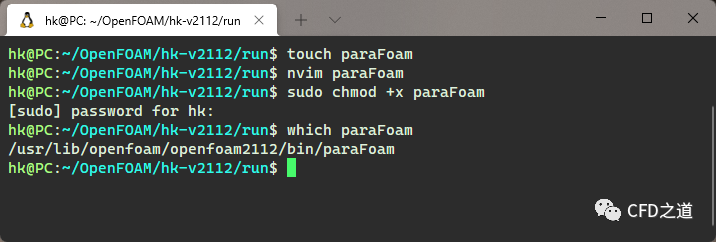
-
备份当前的paraFoam文件
sudo cp /usr/lib/openfoam/openfoam2112/bin/paraFoam /usr/lib/openfoam/openfoam2112/bin/paraFoam.bak
-
将我们创建的paraFoam文件替换OpenFOAM中的paraFoam文件
sudo cp paraFoam /usr/lib/openfoam/openfoam21
12/bin/paraFoam
这样在案例根路径下输入命令paraFoam即可打开paraFoam并自动加载案例文件。此种方式无需安装和配置xming。
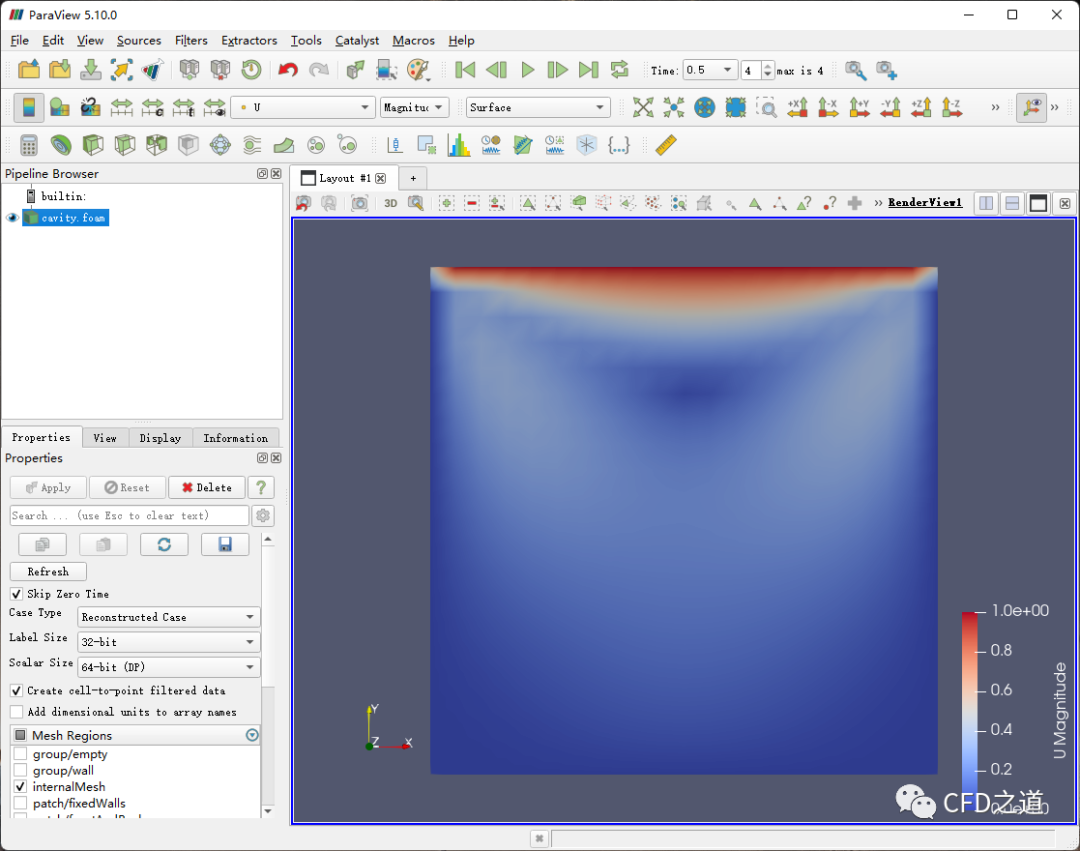
(本文完毕)
本篇文章来源于微信公众号: CFD之道








评论前必须登录!
注册